

最近的三生三世十里桃花好火啊!
今天又是周五了!!!!
好吧,专心工作!
说起PPT,除了高端大气的发布会,工作中制作的汇报ppt也慢慢在向高清大图、字超少去发展,明显感觉到很多人越来越喜欢简约美了。

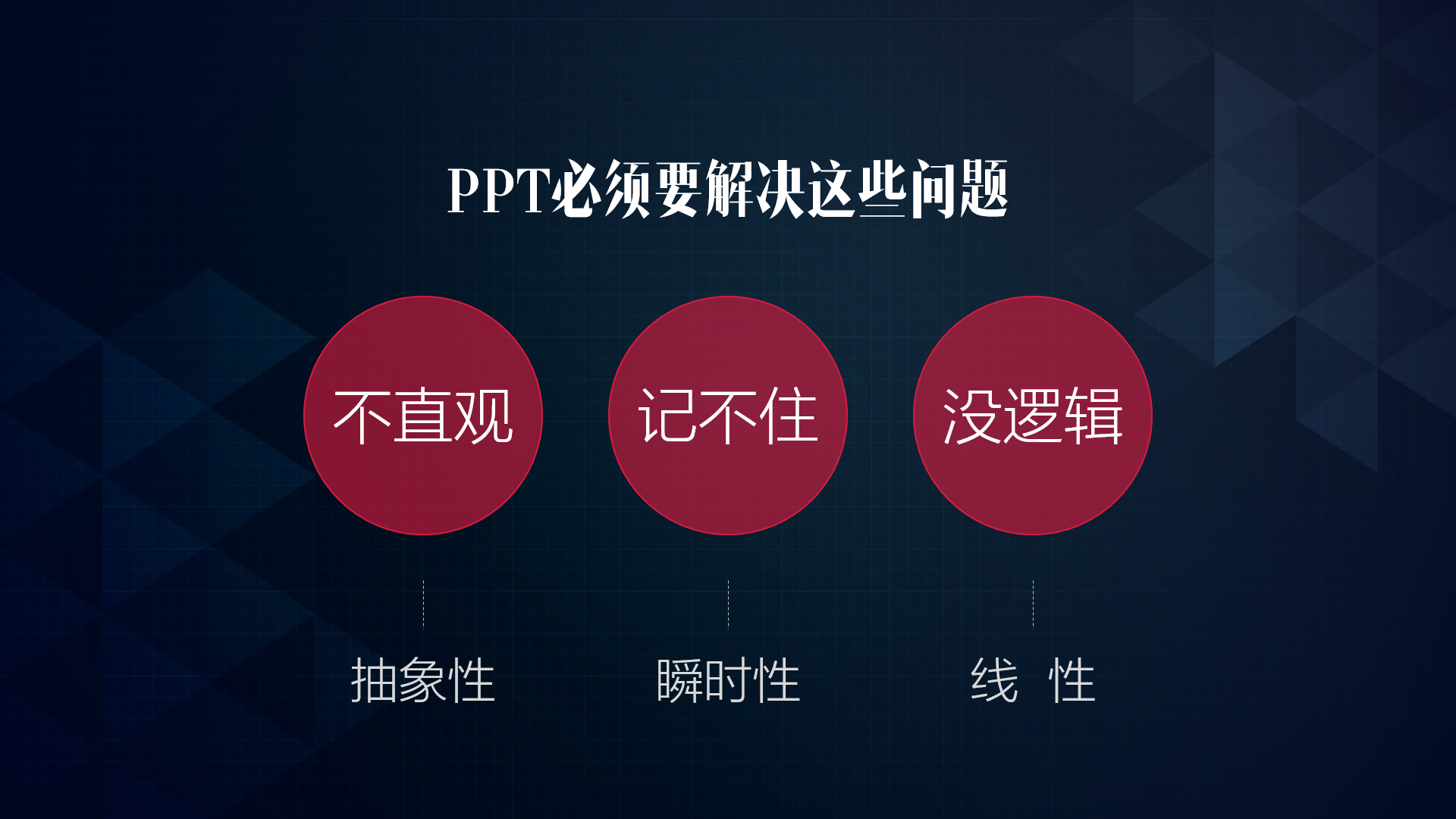
但现实是,我们只能做出这样的……

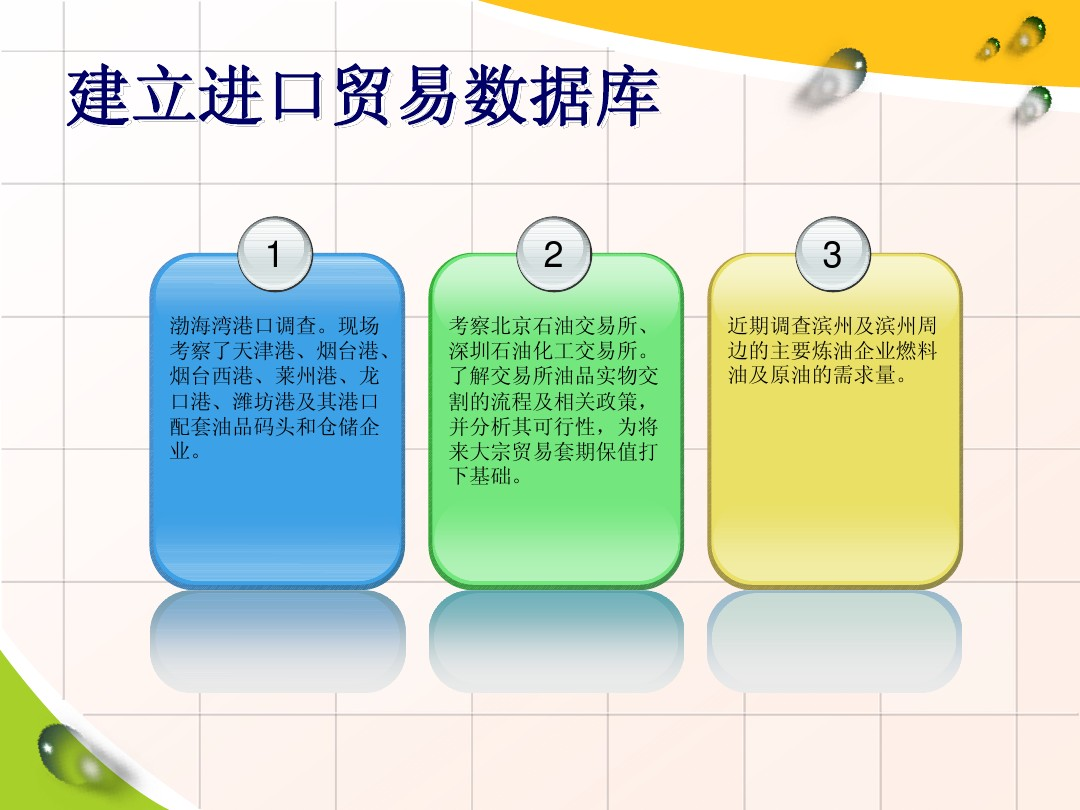
这其实并没什么。就如广告中的买家秀与买家秀,理想与现实总是有差距。
工作型PPT都有这样的特点:字多,字多,字多!
一页PPT上有很多字,关键是老板要求还特多:
1、一个字都不能少
2、一页P都不能加
3、高大上
面对这样的"无理要求",通常我们的做法是:找找找!找图片!找动画!找高逼格PPT模板,
疯狂往PPT上怼特效!!!

其实,确保文字的可读性才是首要目标,在此之上,PPT做的更好,是加分。
大家看修改后的样子:
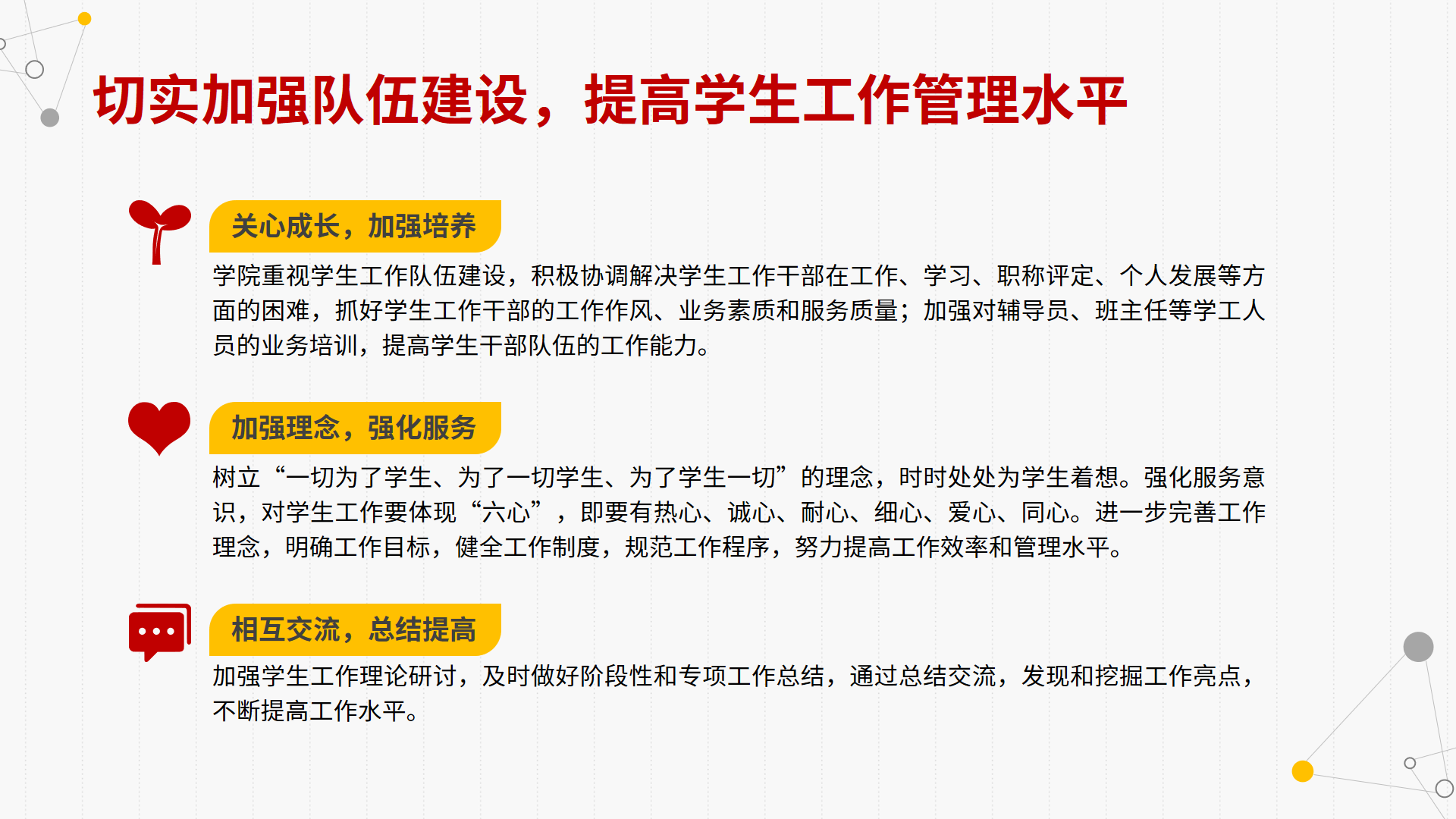
那么,如何才能做好多文字PPT?
今天秋小叶分享给大家一个简单的思路!
只需要简单的三步!:
1、去掉特效,统一表现
2、区分层次,创造留白
3、增加点缀,图文并茂
步骤一:去掉特效,统一表现
去掉用力过猛的特效,使用统一的字体、统一的颜色,让页面清爽起来。
特别注意要对齐!!!
整齐的PPT才有让人阅读的欲望。
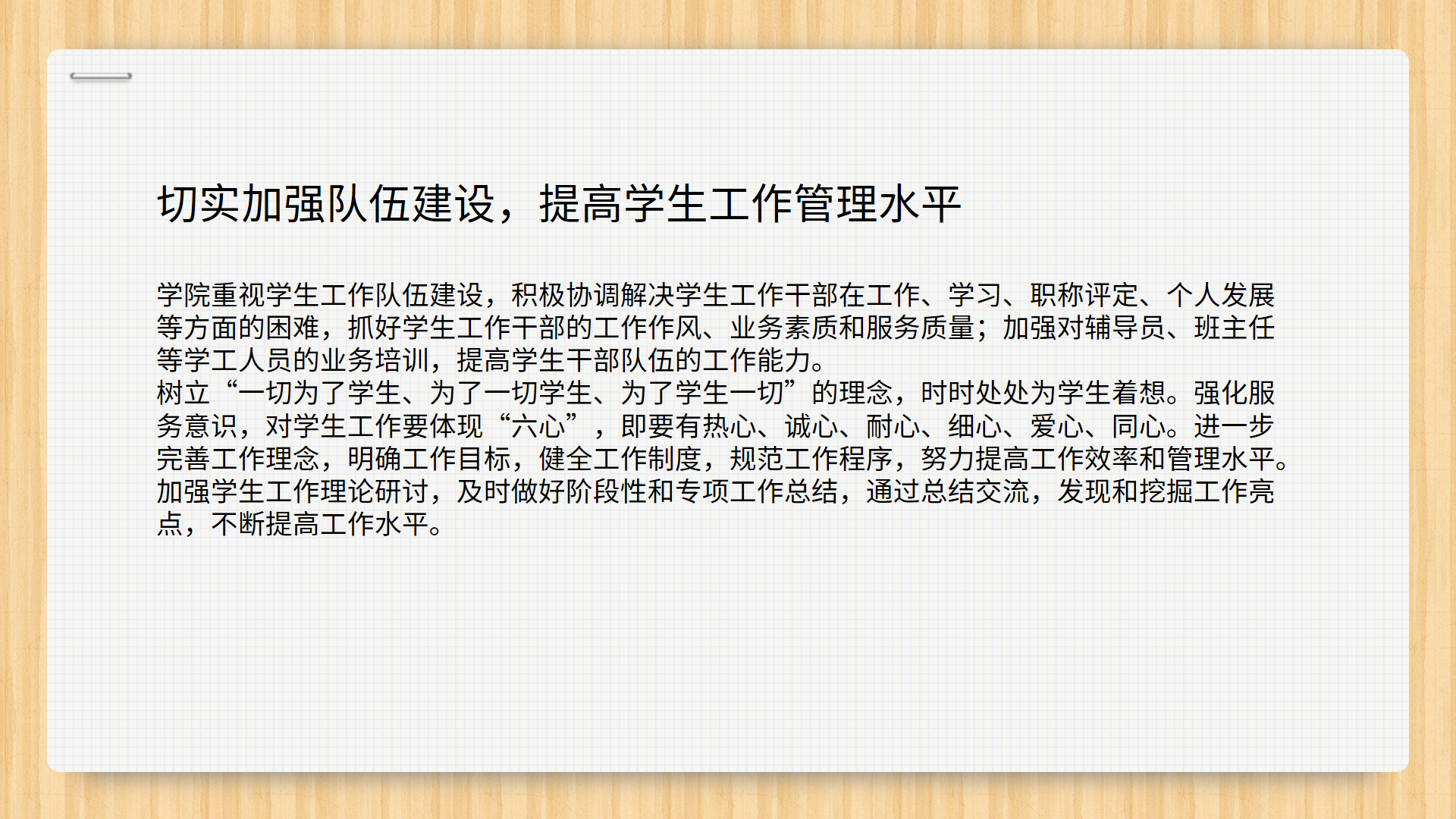
使用office自带的模板,统一了一下字体,是不是感觉清爽了不少。
本文所用字体:思源黑体;文字:两端对齐。
步骤二:区分层次,创造留白
我们需要把臃肿的大块文字拆分成不同的段落,并空出一定间隔。
增加层次感,方便阅读。
最简单的方式就是加空格啊!!!
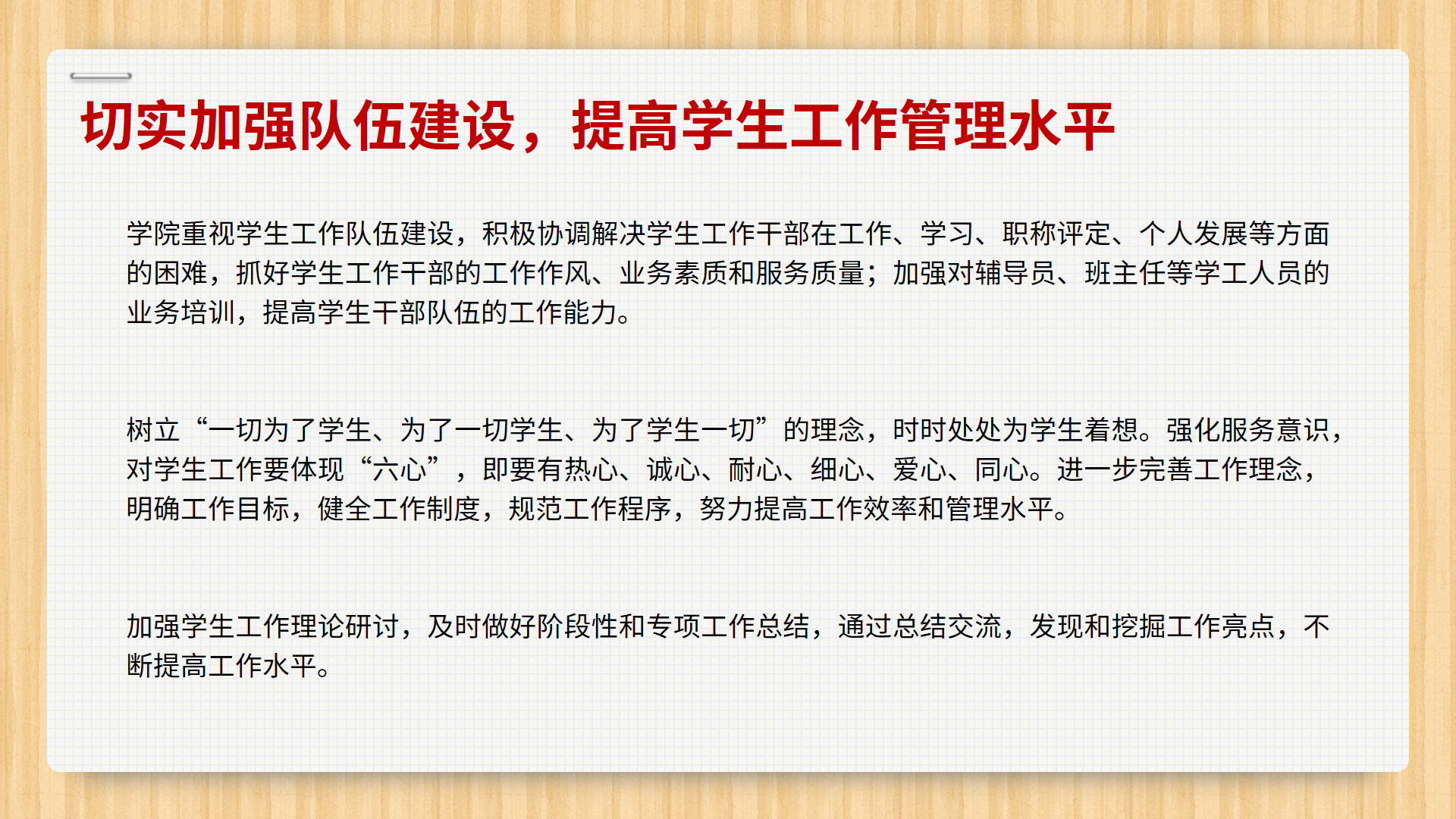
留出空白是区分层次最简单的方法。
简单却很容易被忽略的区分层次方法有:按回车键、调行间距、拆文本框。
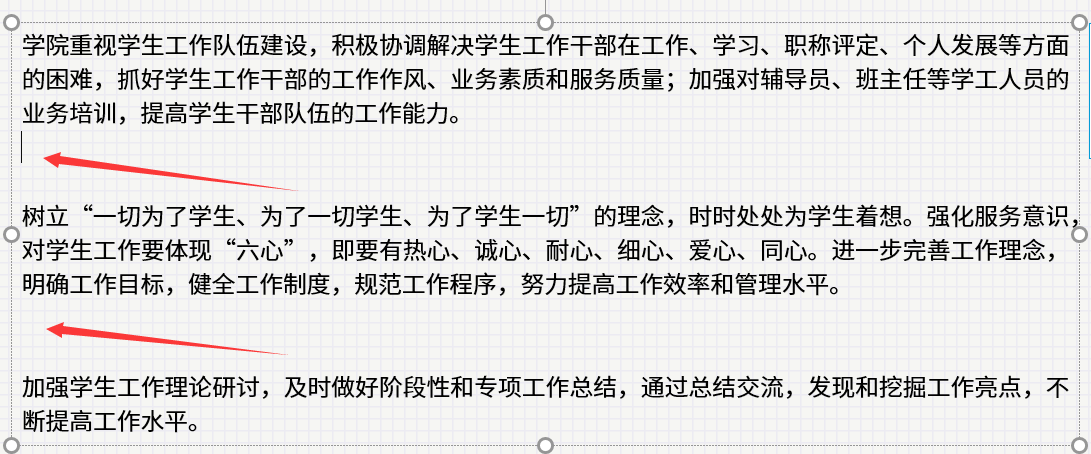
一个文本框内,可以直接按回车键换行。方便。
另外,将文字的行间距调整为1.2倍或1.3倍,行距不要那么紧。
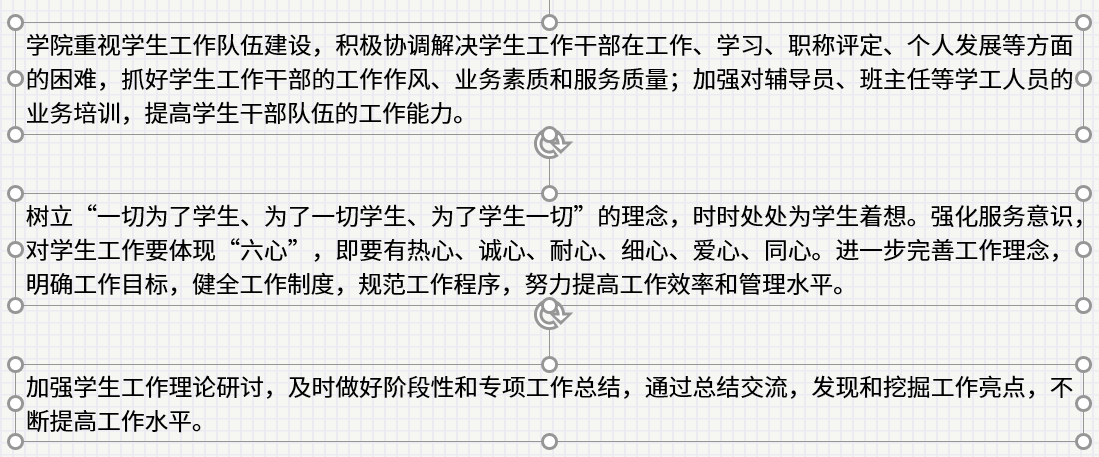
但如果只是文本框内按回车,总是会限制之后的美化操作,很是不方便。
所以,需要把文本框拆分成3个,就能灵活排版了。
步骤三:增加点缀,图文并茂
PPT是用来表达我们的观点的。
那么,区分好层次后,还需要加上一些小点缀,方便听众快速定位内容。
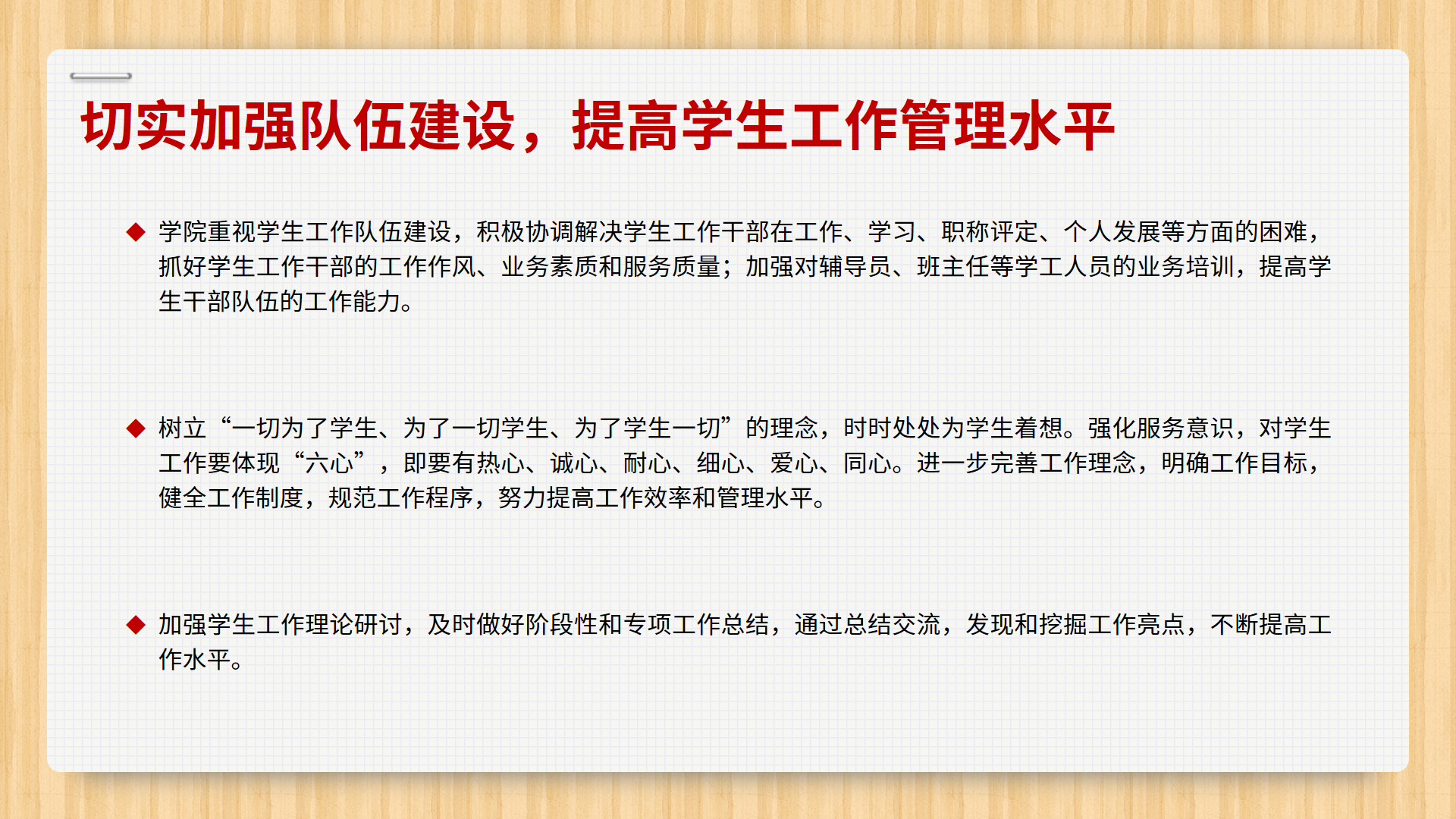
——基础版:添加项目符号。
但还不够明显。
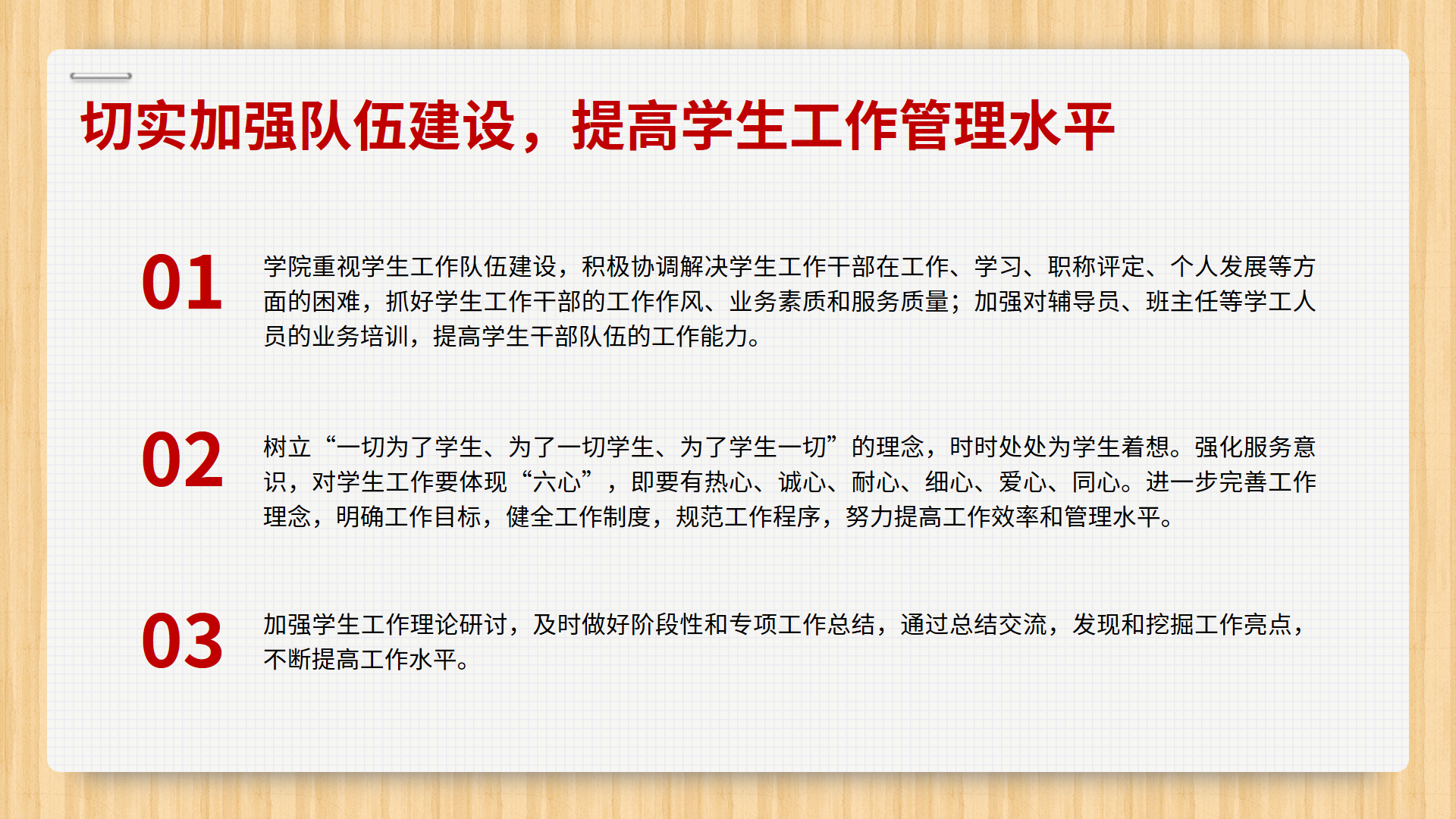
——提升版:添加大号数字。
数字有先后顺序的暗示,很适合用在多个要点的展示上。
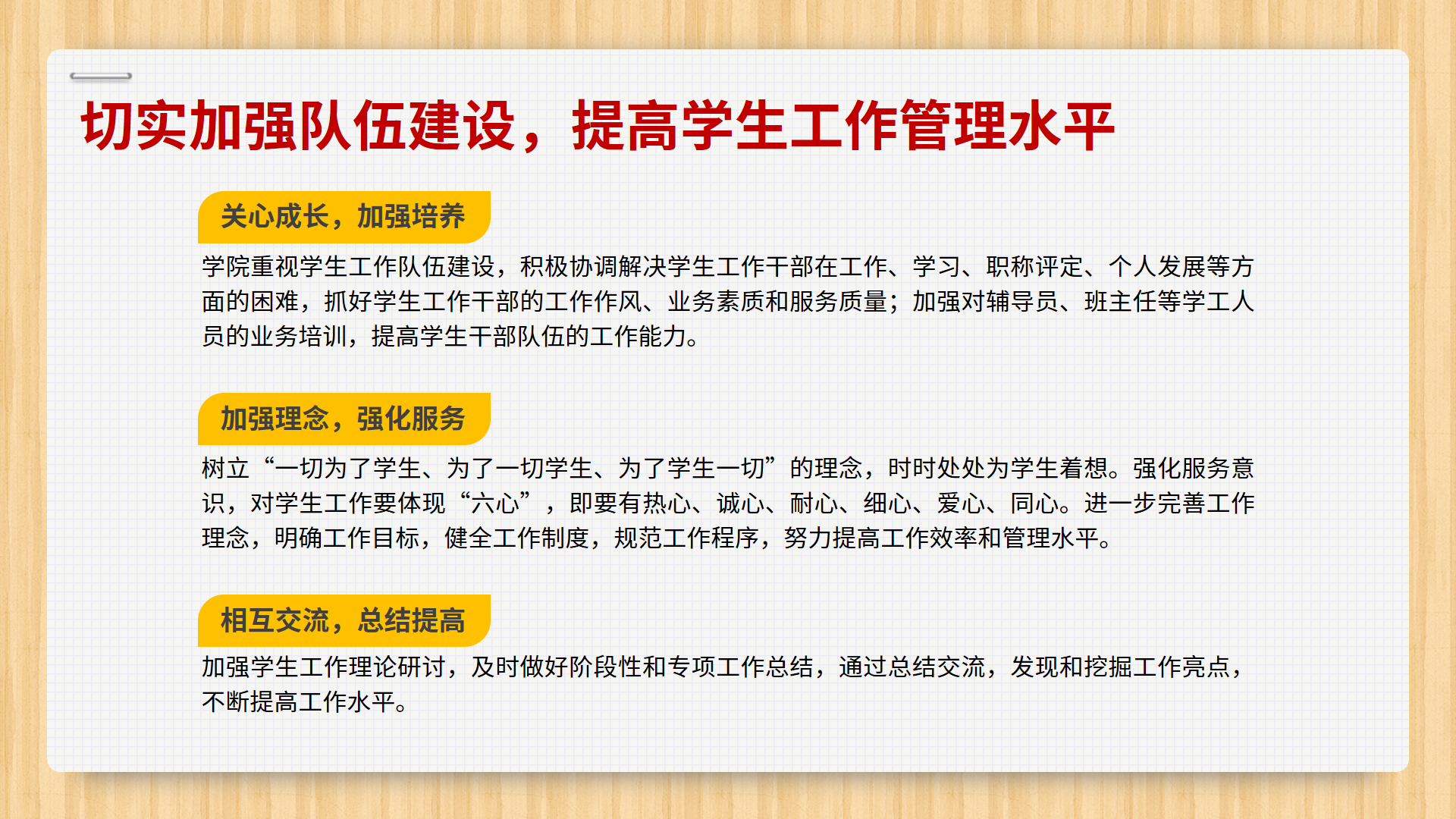
进阶版1:提炼小标题(考文案啊)
提炼一个简短的小标题,概括这段文字的主要内容。
并用色块反衬突出。
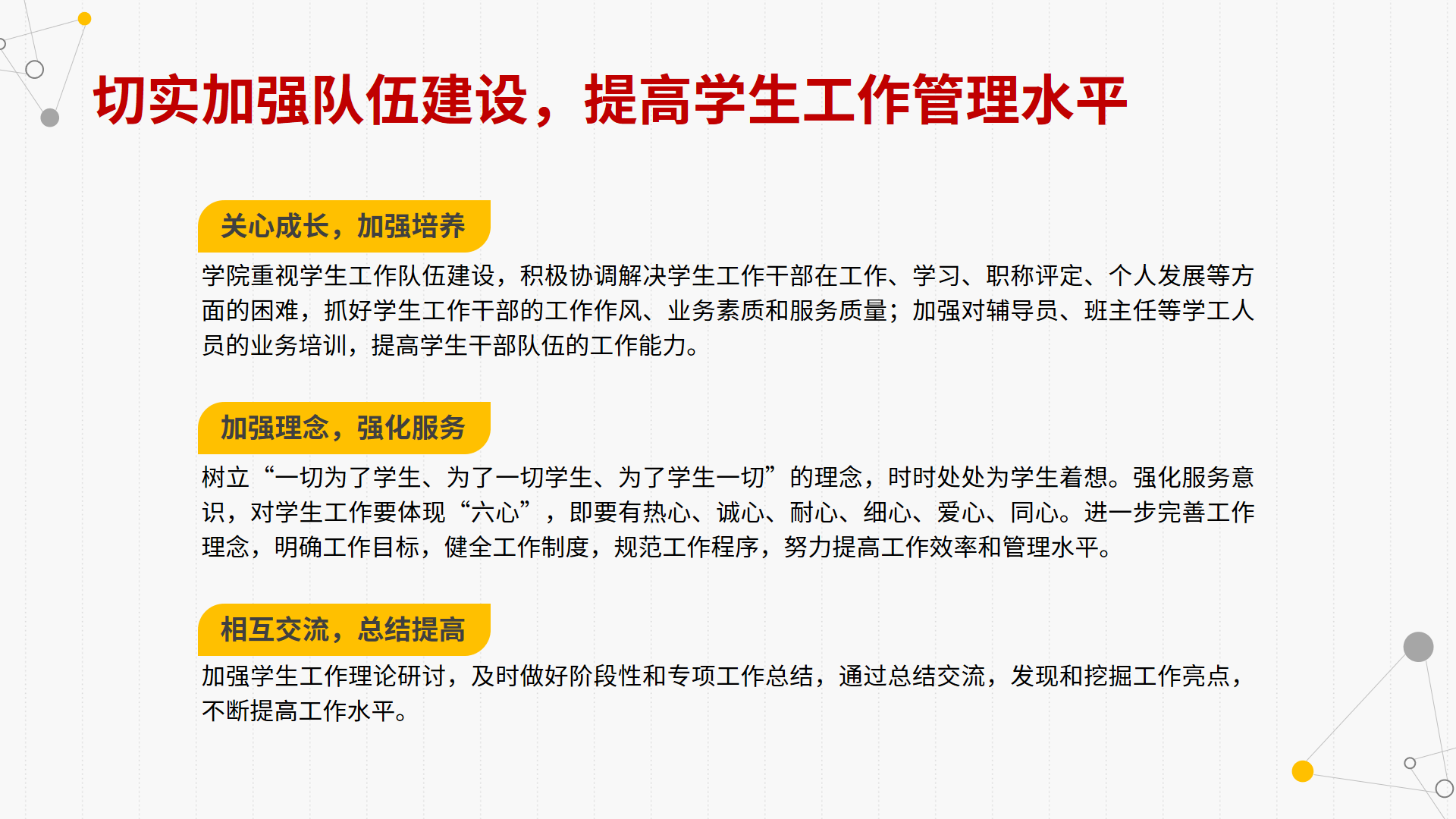
换个模板,换个背景,效果也不错哦。
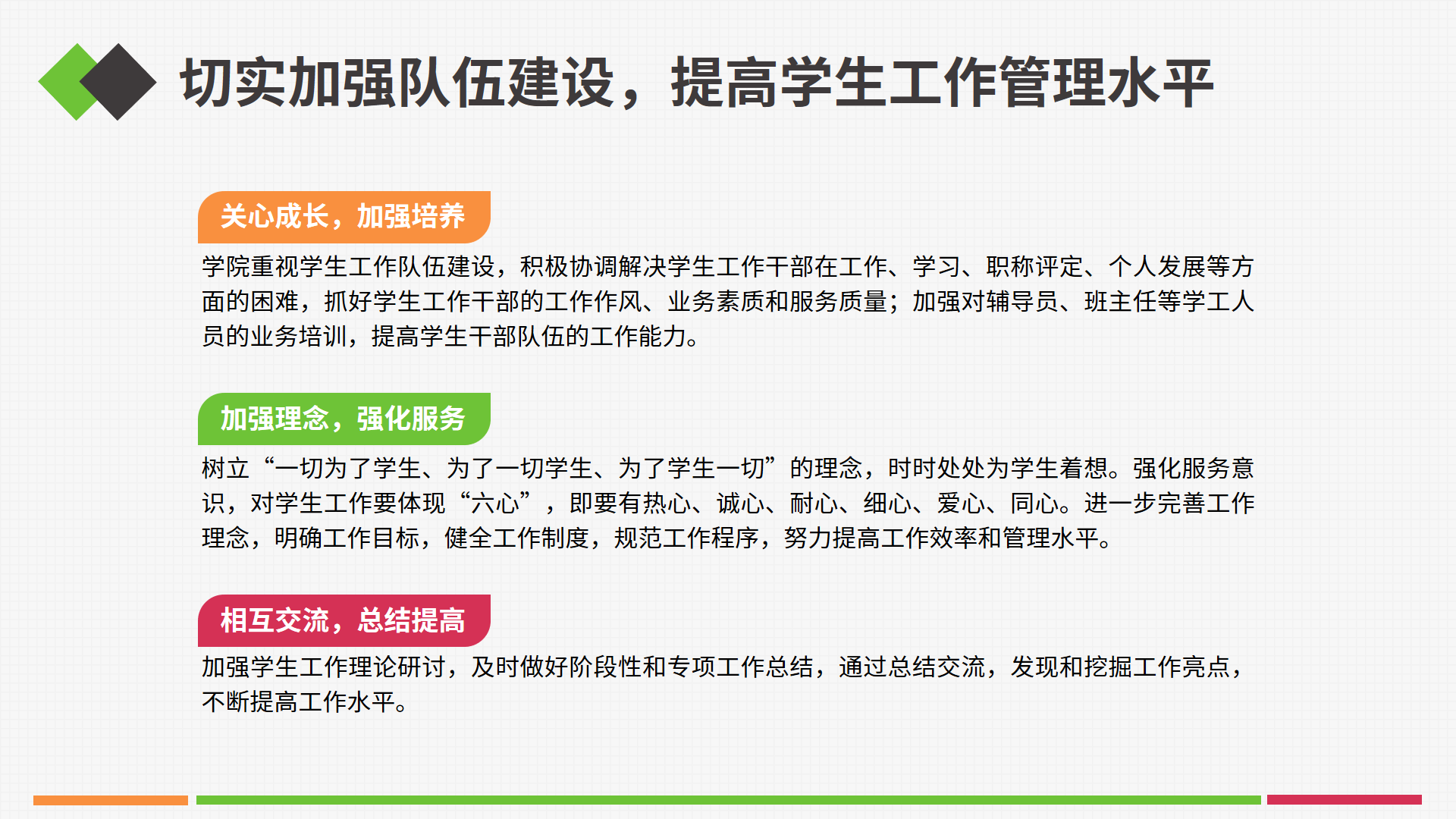
或者换个配色,效果依然不错。
进阶版2:添加图标。
用几个小图标点缀页面,也能丰富页面的结构。
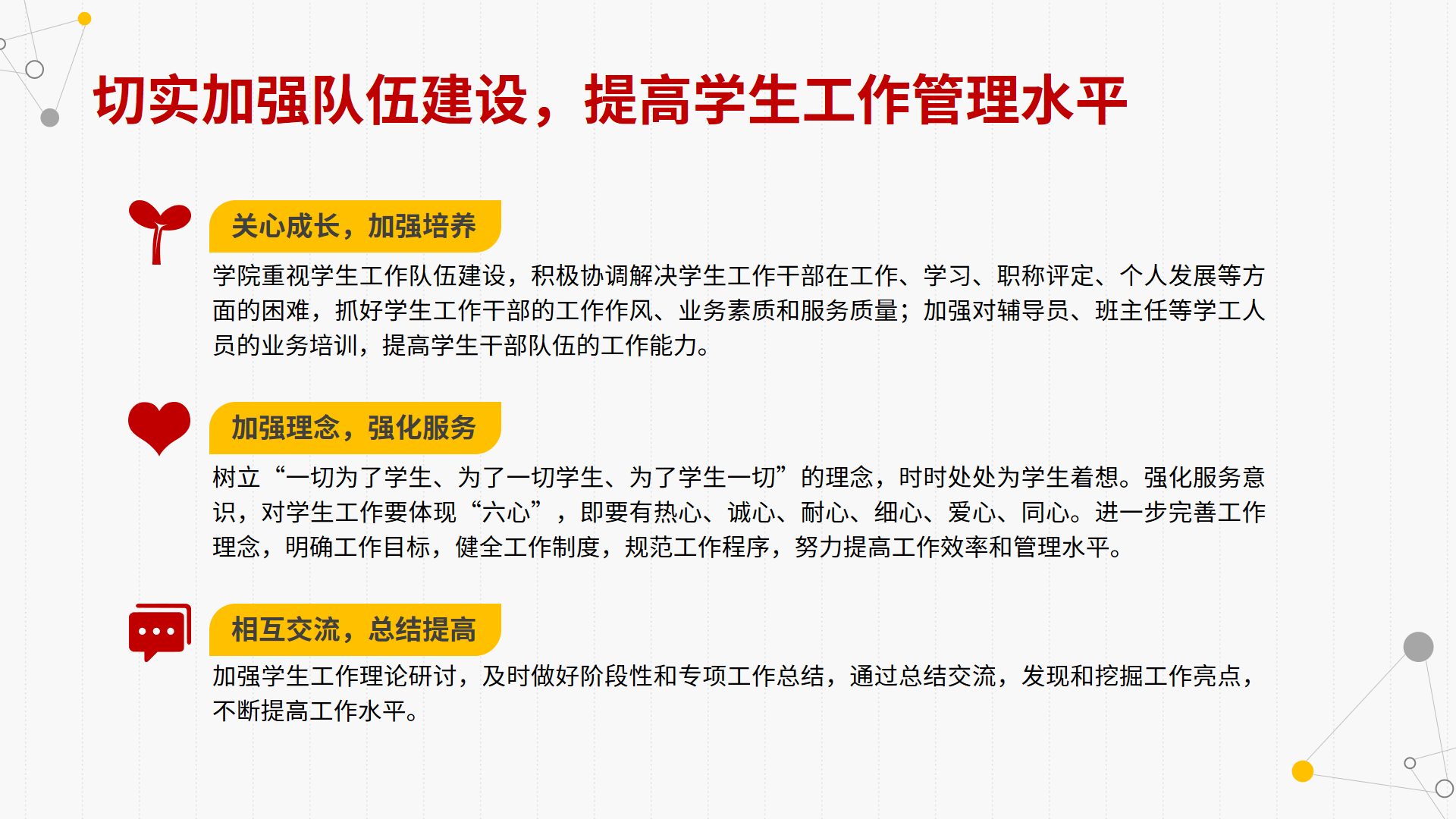
图标可以上iconfront搜索下载。
同样的方法,我们再看一个案例的修改前后:

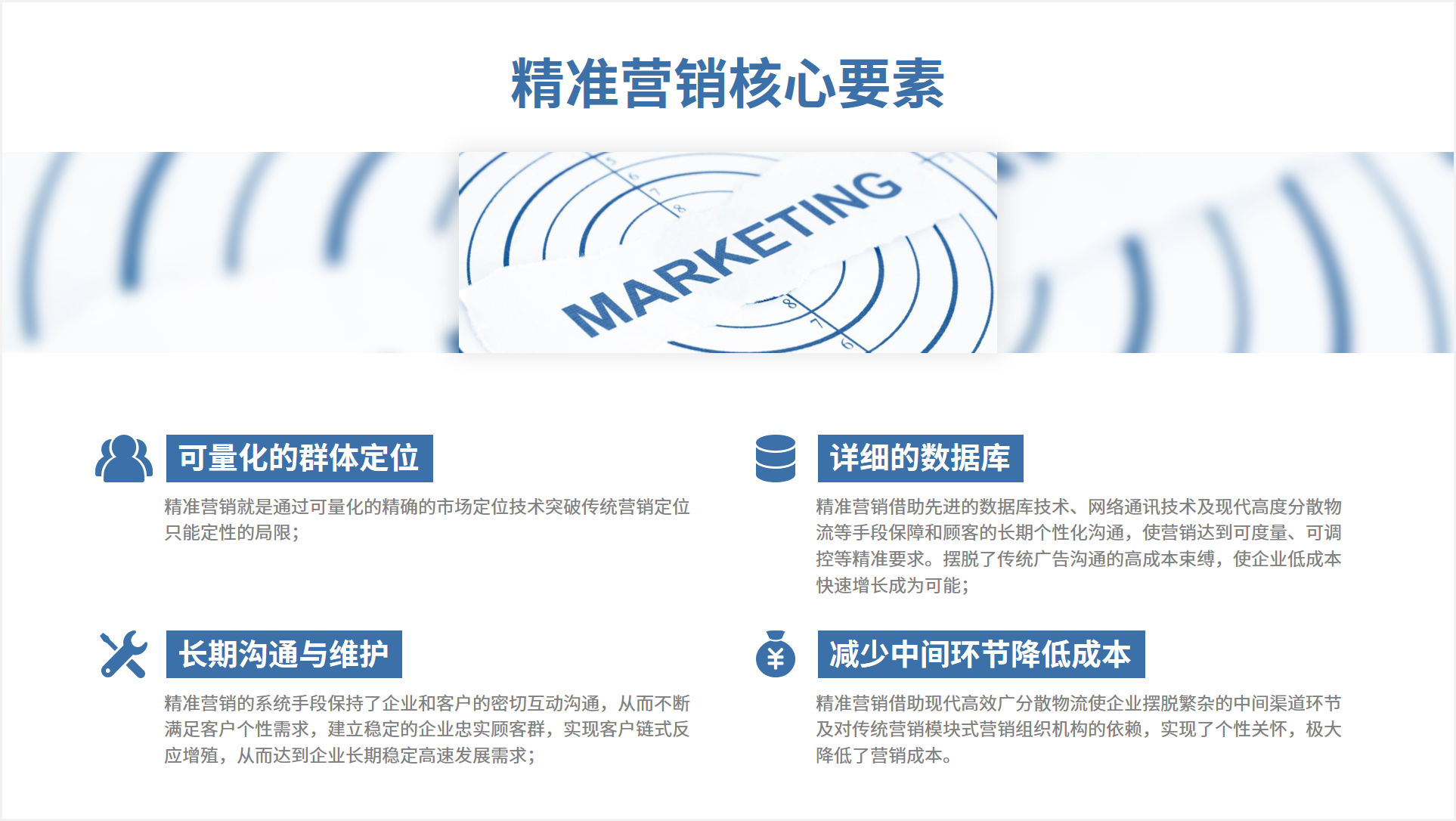
统一字体和颜色,做好对齐,分好层次,提炼小标题、加图标,
另外配上贴近主题的图片,多文字PPT也可以这么专业!
总结一下,多文字PPT处理三步走:
1、去掉特效,统一表现
2、区分层次,创造留白
3、增加点缀,图文并茂
简单三步,立刻让你的多文字PPT变得更清晰。
如果有条件的话,
可以删除废话、提炼语句、配上高清大图,像高手一样做成全图型PPT。


毕竟,PPT演示时,并没有足够的时间让观众逐一阅读文字。
掌握了诀窍,多文字PPT也很简单!
搞定!~看三生三世十里桃花去啦~~~~
本文由秋叶PPT团队原创,转载请联系秋叶PPT团队。
更多高效有趣的office技巧文章,欢迎大家持续关注哦~有问题也可以跟秋小叶互动哈~
秋叶PPT团队和你一起让工作变得高效轻松有趣,不加班不熬夜~~~
文章为用户上传,仅供非商业浏览。发布者:Lomu,转转请注明出处: https://www.daogebangong.com/articles/detail/Favorite%20Mastered%20the%20trick%20efficiently%20edited%20PPT%20reports%20with%20many%20words%20and%20went%20on%20weekends.html

 支付宝扫一扫
支付宝扫一扫 
评论列表(196条)
测试